WAYLENS 车载运动相机

相机系统的构成
Waylens Horizon Camera 是一台可以记录行车数据的相机,配有移动端与桌面端 App。用户可以用相机拍摄视频并记录行车数据,通过 App 编辑后上传至 Waylens Cloud 进行多平台分享。
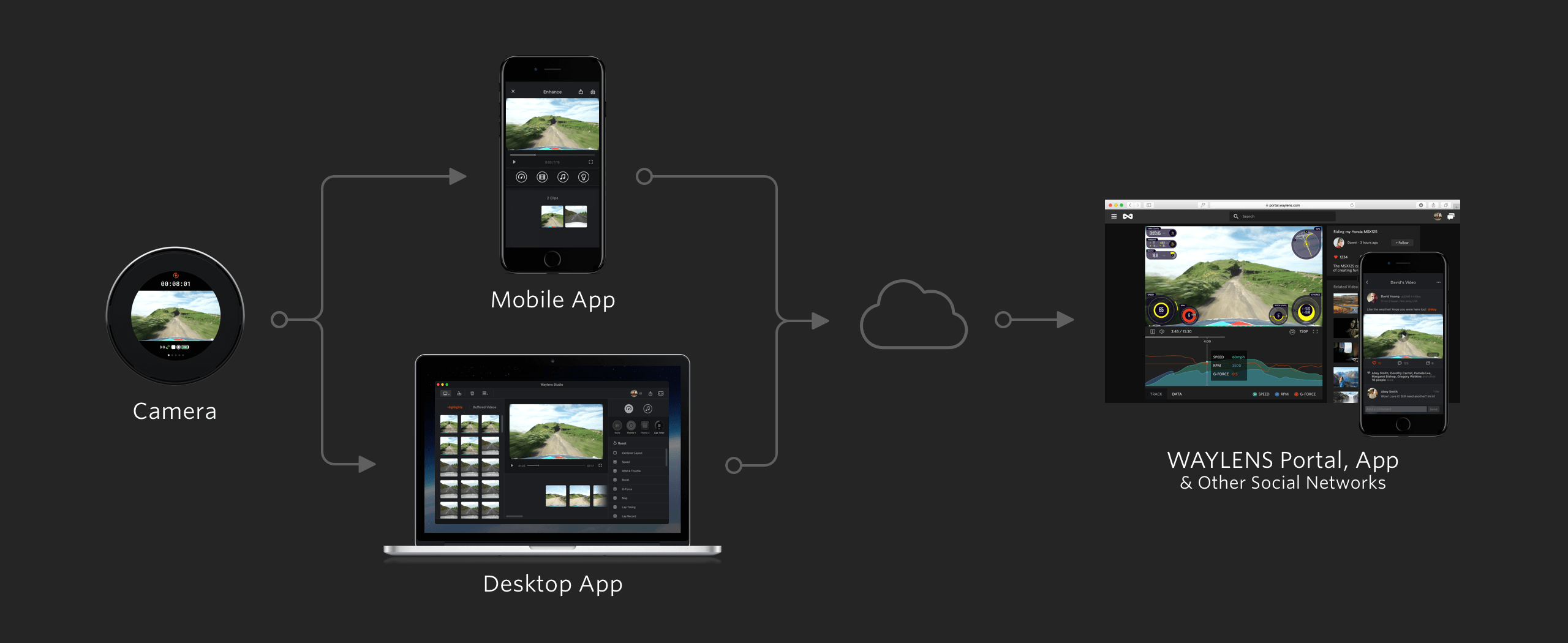
我在团队内的角色
Waylens 是一个初创团队,并没有严格的分工。说得好听点,我会参与产品各环节,为整体体验负责,设计包括但不限于相机的系统、移动端与桌面端 App 、网站,甚至产品的包装,说得直白点,就是什么都干。
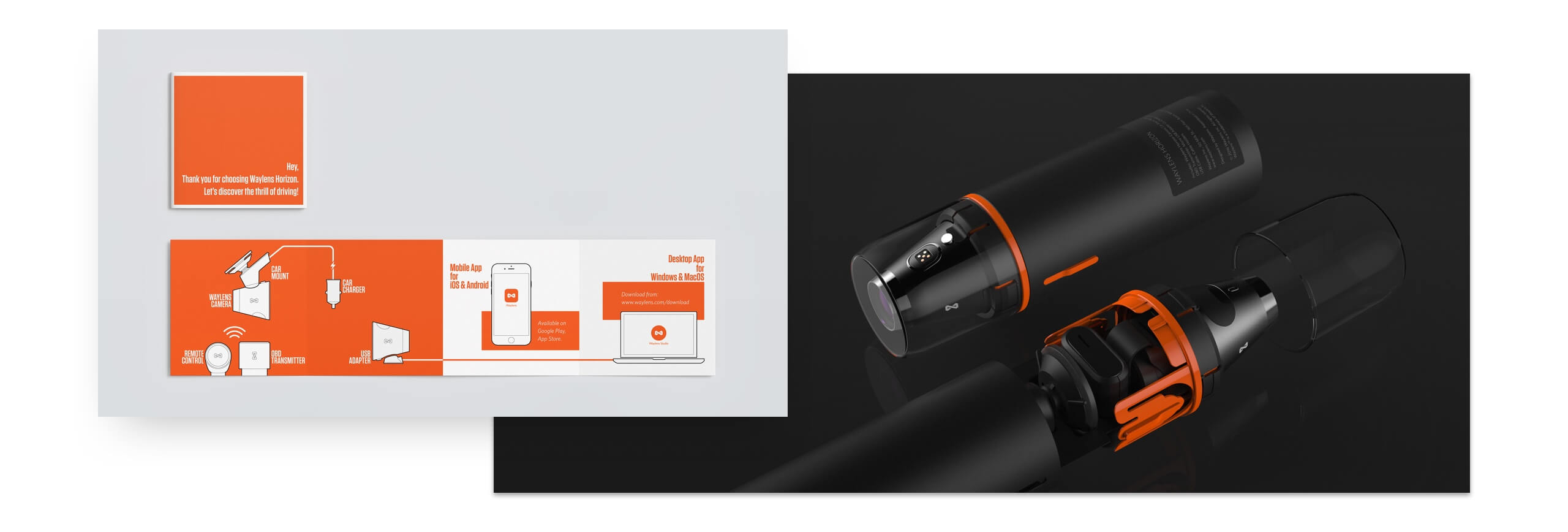
分享几个设计中的小故事
STORY 1
通过附加功能提升产品价值
背景
产品正式发布后,我们收到了一些来自众筹用户的反馈:「你们超棒的!爱死你们的产品了!」不过美国人民向来热情洋溢擅长赞美,不能被他们的夸赞蒙蔽双眼。果然在一次满意度调查中,用户们很诚实地表示:并不考虑将产品推荐给朋友,因为产品功能不够多,现在的售价还是挺贵的。
同时我们论坛上也有不少来自专业用户的诉求,希望有一些更偏向驾驶竞技类的功能。作为尝试,我们推出了一个车辆加速测试的功能,上线后获得了不错的反馈,于是,再接再厉,开始了 Lap Timer (赛道圈速计时)的研发。
用户诉求
调研了一些用户后发现,我们现有的硬件能够满足大多数准专业使用场景。而市面上专业产品的价格往往是我们的几倍,并且大多不具备视频功能。这给了我们一个很大的空间,我们可以为准专业用户提供一个低成本但更有趣的解决方案。

功能设计
扬长避短,强化数据记录与视频分享的体验,将数据分析交给更专业的工具。
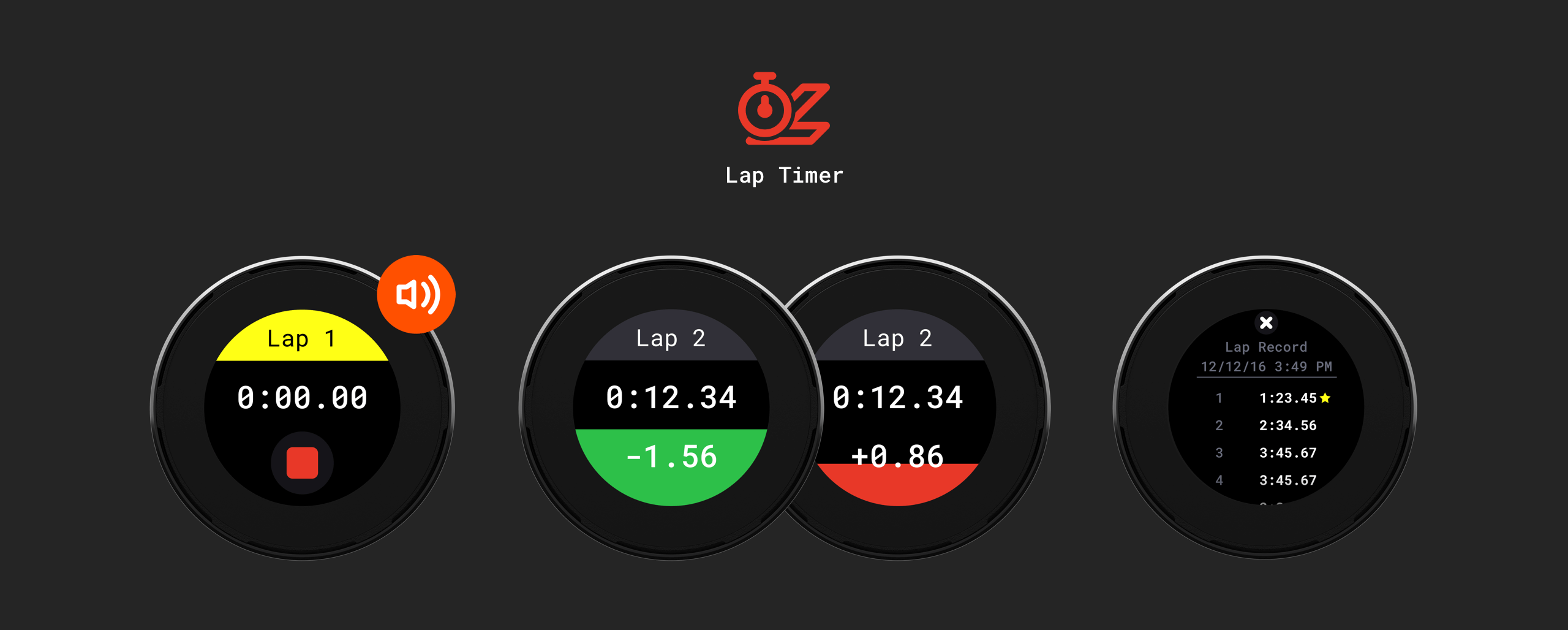
用户在赛道中是没有多余精力「阅读」屏幕的,我们希望用户能够通过扫视或者余光获取当前的状态,避免分散任何一点注意力:
- 在相机的屏幕顶部通过黄色闪烁提示圈数变化,屏幕底部通过红绿色的面积提示当前圈速与最快圈速之间的时间差;
- 为圈数变化增加了音效,并对音频的频率进行优化以提升辨识度;
- 有数字变化的地方都采用了等宽字体,避免连续数字变化导致的跳变。
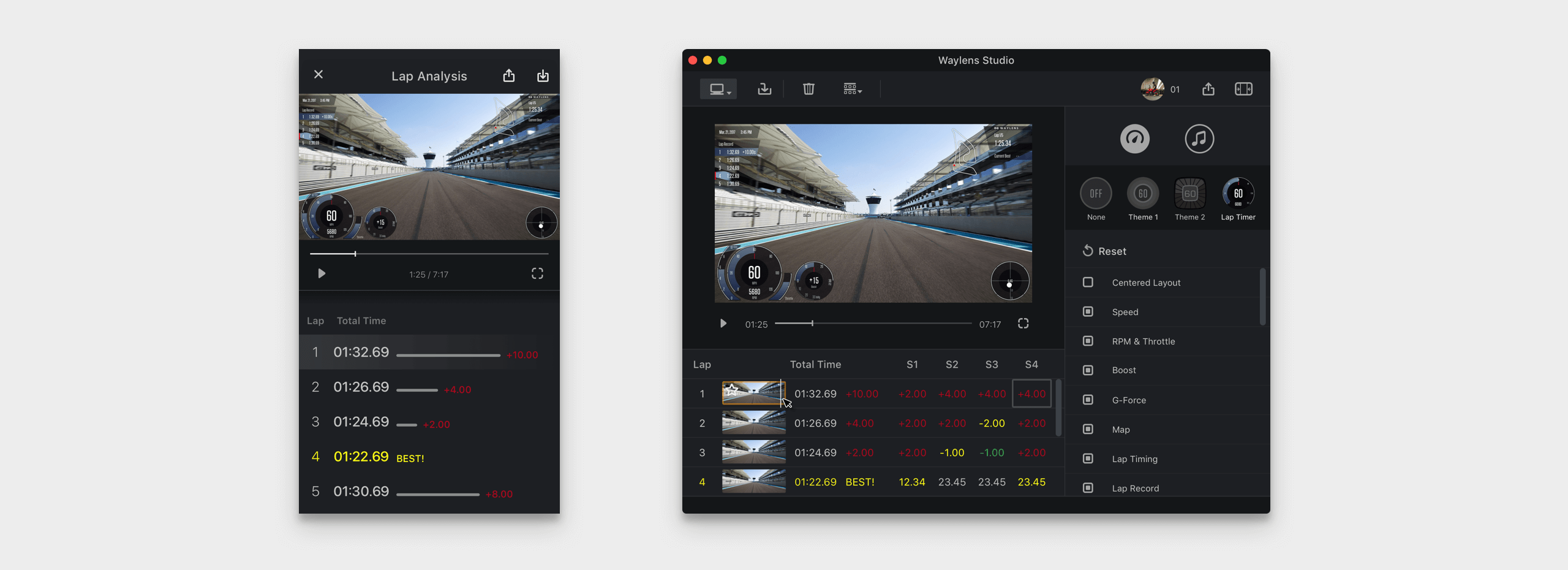
移动端 App 可以以圈为单位查看视频,方便用户在赛道间隙回看视频;
桌面端 App 则提供以赛道计时段为单位查看视频,并显示不同计时段的时间差,可在赛后进行简单分析。
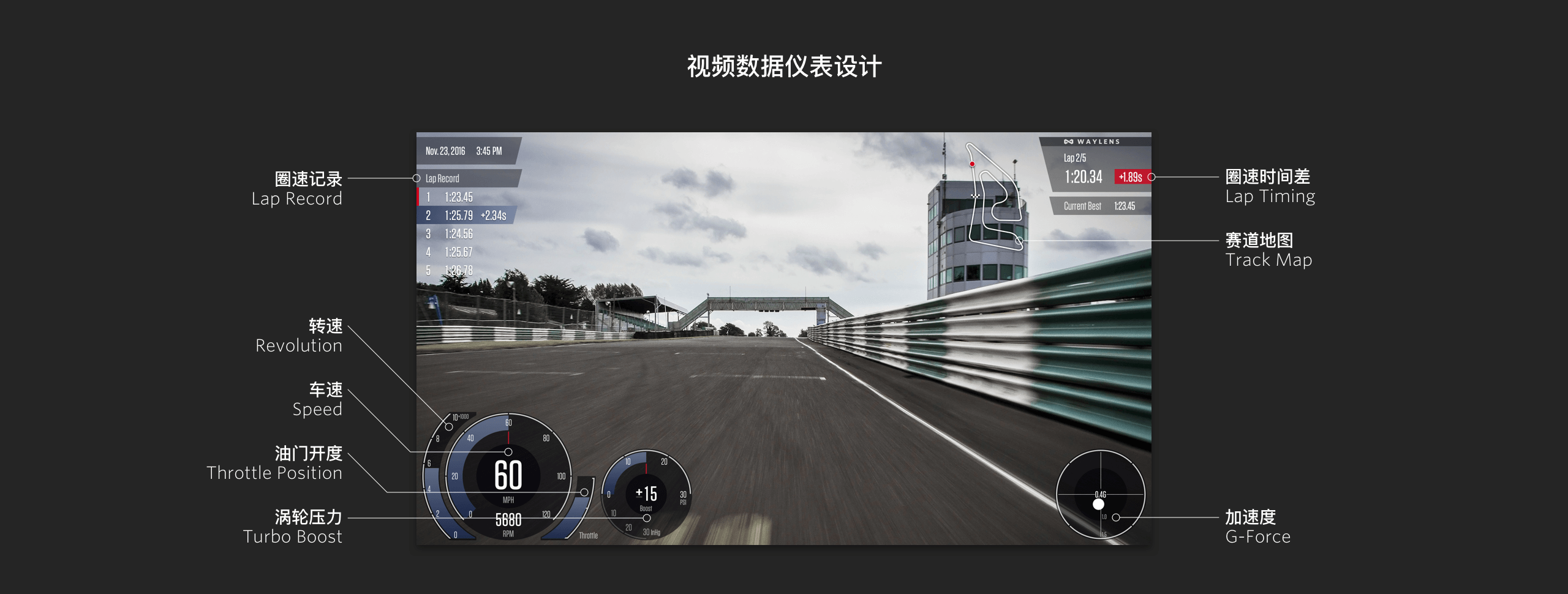
视频最终呈现效果(有点慢)
STORY 2
利用数据创造不同的视频体验
从何处出发,创造不同的体验?
目前主流的视频平台中,用户主要通过关键字搜索或分类检索的方式发现自己感兴趣的视频。但是主流平台服务于大众用户,略显乏味,我们希望针对驾车场景以及汽车爱好者这类人群做一些特殊优化,丰富探索视频的体验。
在浏览视频的体验上,我们已经通过在视频上叠加仪表的方式营造「游戏氛围」,怎么才能进一步打破用户与视频的边界,让用户真正「玩」起来呢?
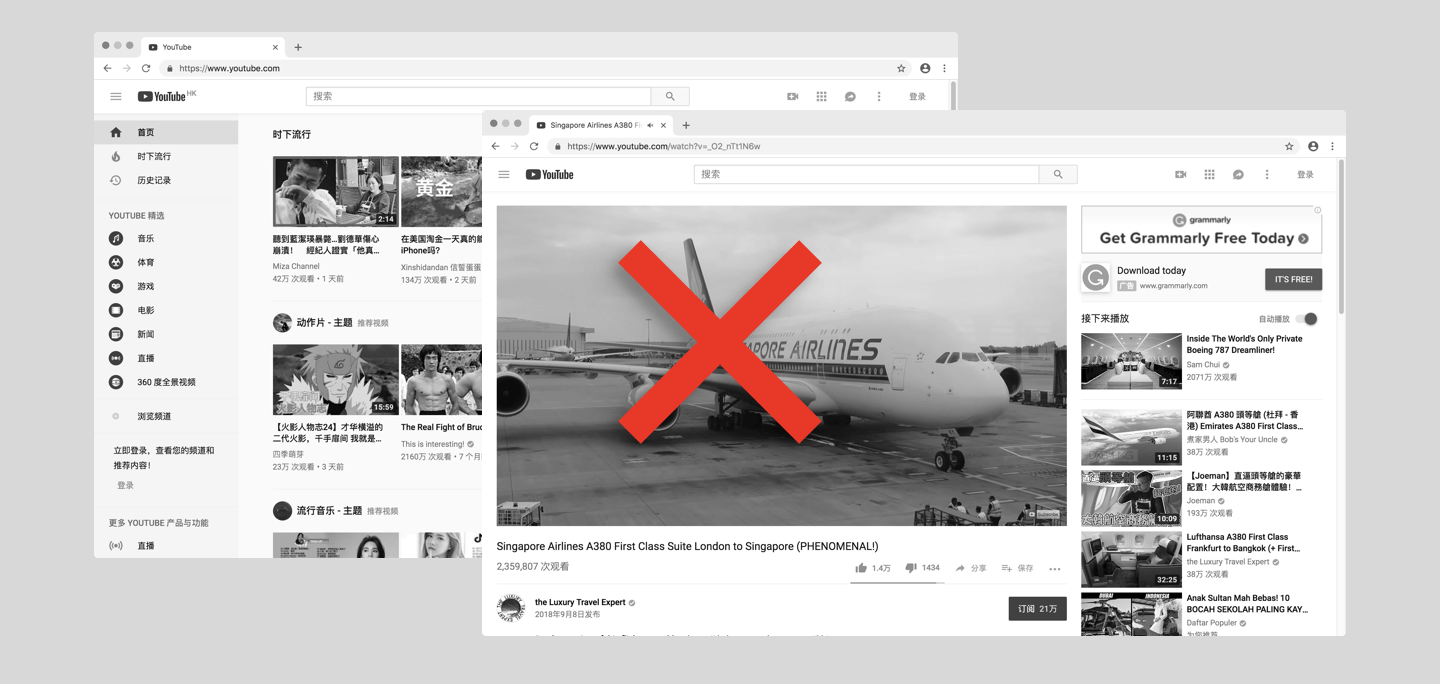
由于没有可参考的案例,也没能从用户口中获得有效的信息,我曾一度陷入困境。面对一个开放式问题向外无法找到答案的时候,我试着看向内部,从我们产品的差异点入手——数据。
我们有哪些数据?怎么用?
相机有内置传感器,还可以通过连接 OBD(车载诊断系统)获取一些车辆行驶数据。
通过内置的 GPS 与9轴传感器可以采集:时间、地理位置、海拔、车身姿态、加速度和车速等数据;
通过 OBD 可以采集:转速、涡轮压力、油门开度、水温和 MAF 等数据。
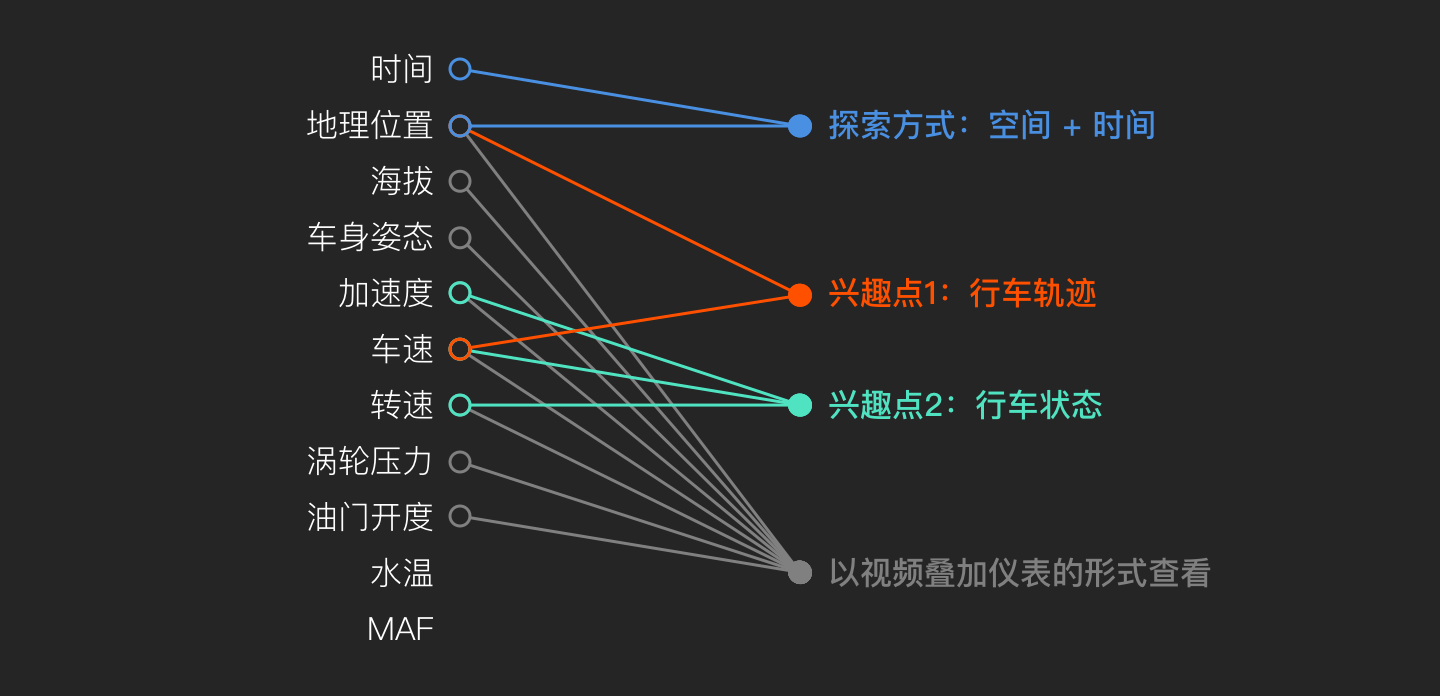
通过对现有数据的梳理,发现了以「空间」和「时间」两个维度进行视频探索的可能性,以及「行车轨迹」与「行车状态」这两个用户感兴趣的点。
结合空间和时间维度进行视频探索
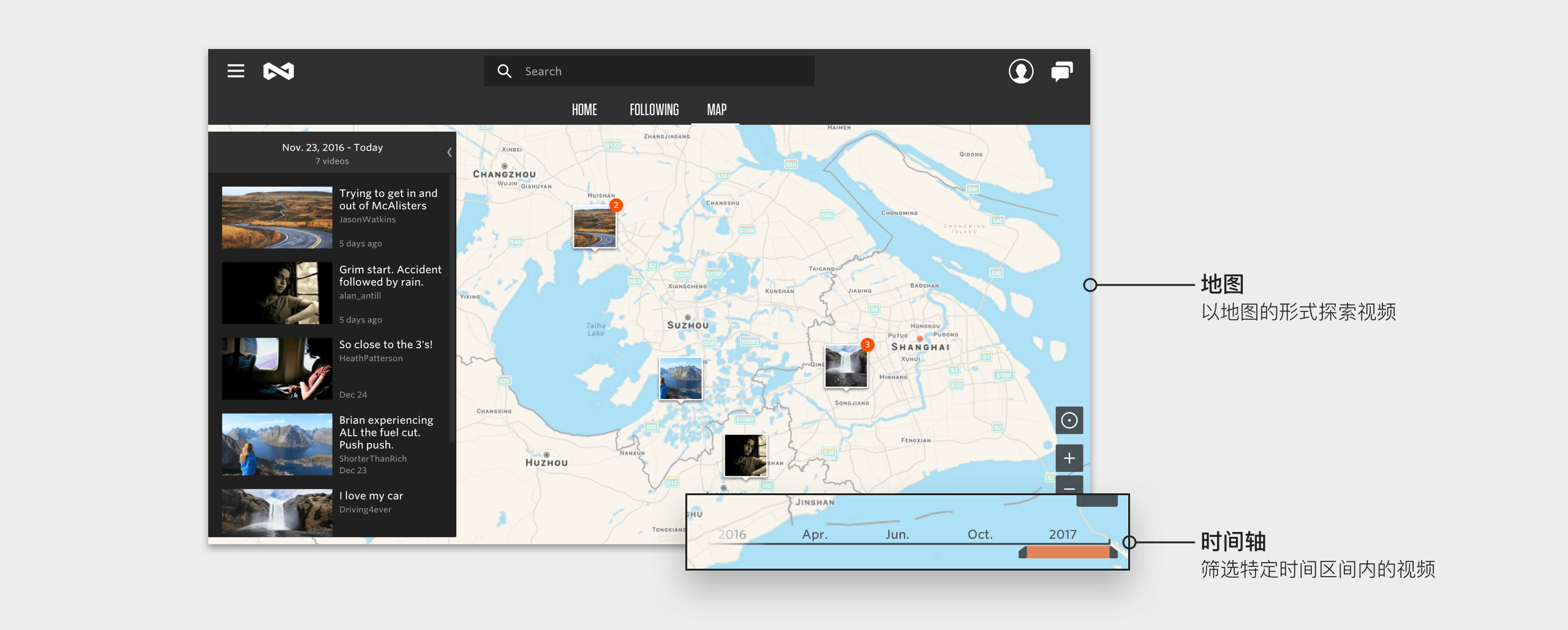
通过地图的形式,用户可以直观找到自己感兴趣地点的视频,若结合时间筛选,则可以查看特定时间内发生的赛事活动。
用数据建立用户与视频间的互动
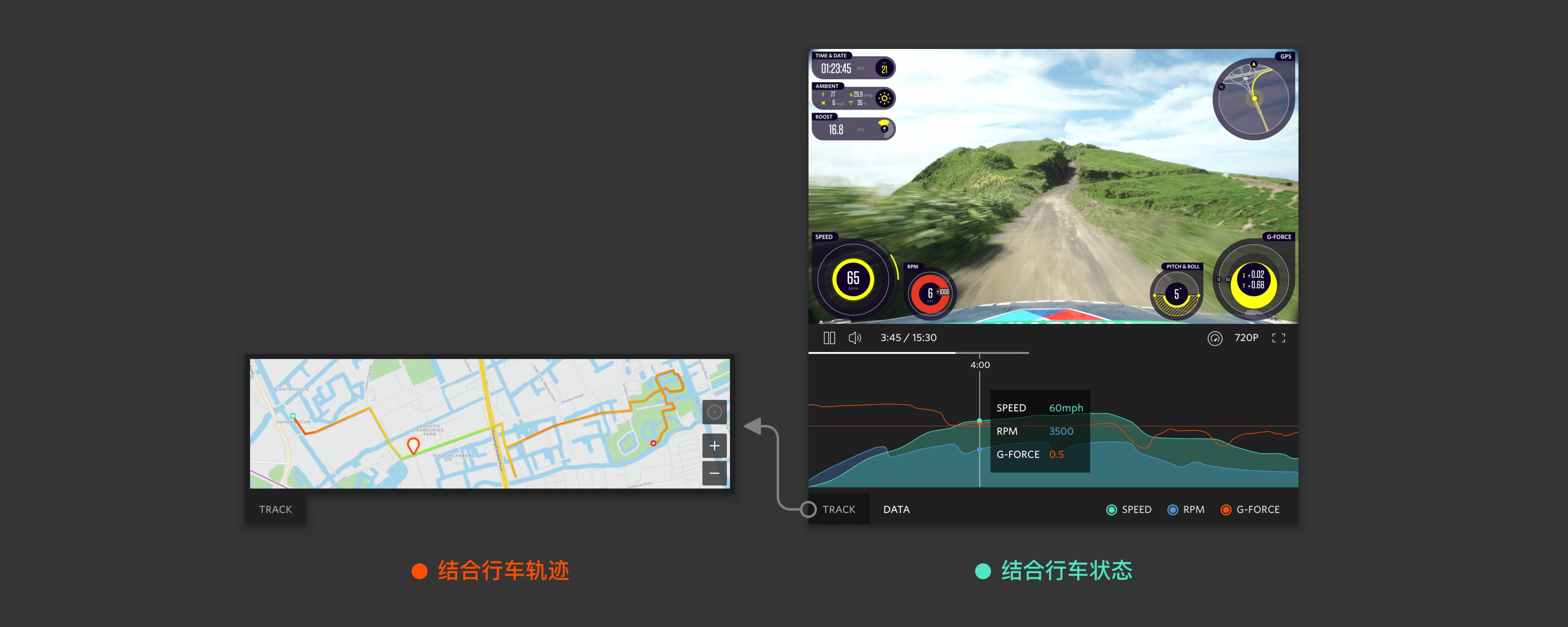
我试着将视频进度条与行车数据进行了揉合,让进度条与数据一一对应。也就是说,进度条所指的每一个时间点都有对应的数据呈现,而点击下方的数据则可以跳转到对应那一刻的视频。
想象一下
结合行车轨迹:老王行驶在你朝思暮想的自驾路线上,你不想提前饱览一下沿海公路的风景吗?
结合行车状态:老王正平稳地行驶在大街上,突然前方一阵数据波动,速度降为了0,怕不是撞了吧?
STORY 3
为了优雅地连上 Wi-Fi,我们做了套虚拟键盘
我们需要找到一种合适的方式,使相机与手机通过 Wi-Fi 连接,以在手机上完成视频预览、编辑、上传分享或备份等功能。
选择哪种连接方式?
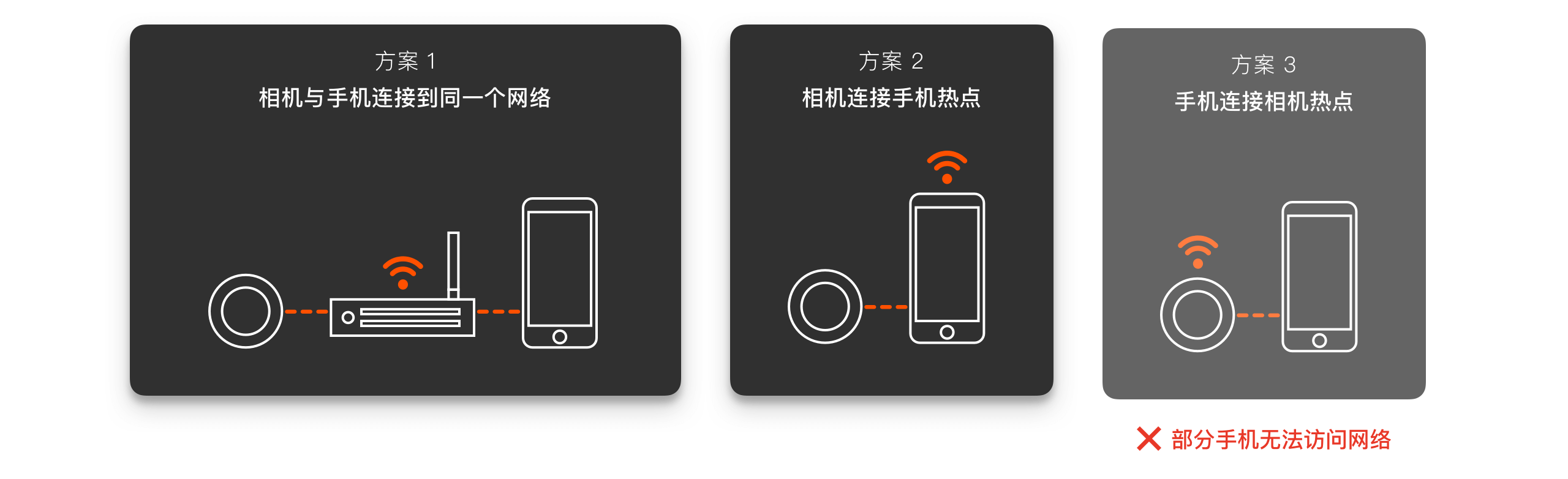
- 方案 1:相机与手机连接到同一个网络
好处:可以通过家庭网络进行视频上传;
不足:使用场景受限; - 方案 2:相机连接手机热点
好处:使用场景灵活,可在车内使用;
不足:需要使用移动数据流量上传视频; - 方案 3:手机连接相机热点
好处:连接方便,在手机上输入相机热点的 SSID 与密码即可连接;
缺陷:(当时,2015年)Android 手机连接 Wi-Fi 后不能同时连接移动网络,导致手机无法访问网络。
方案选择
为了满足用户在家与在外两种使用场景,我们决定同时实现「方案 1」与「方案 2」。用户在家可以通过家庭网络进行大体积的视频上传或自动备份,在外则可以对相机内的视频进行快捷编辑与分享。
怎么才能让相机连接指定网络呢?
对于相机来说,两种方案本质上都是去连接一个指定的网络。想要连接任意一个网络,只要获取网络的 SSID 与密码就都好办。
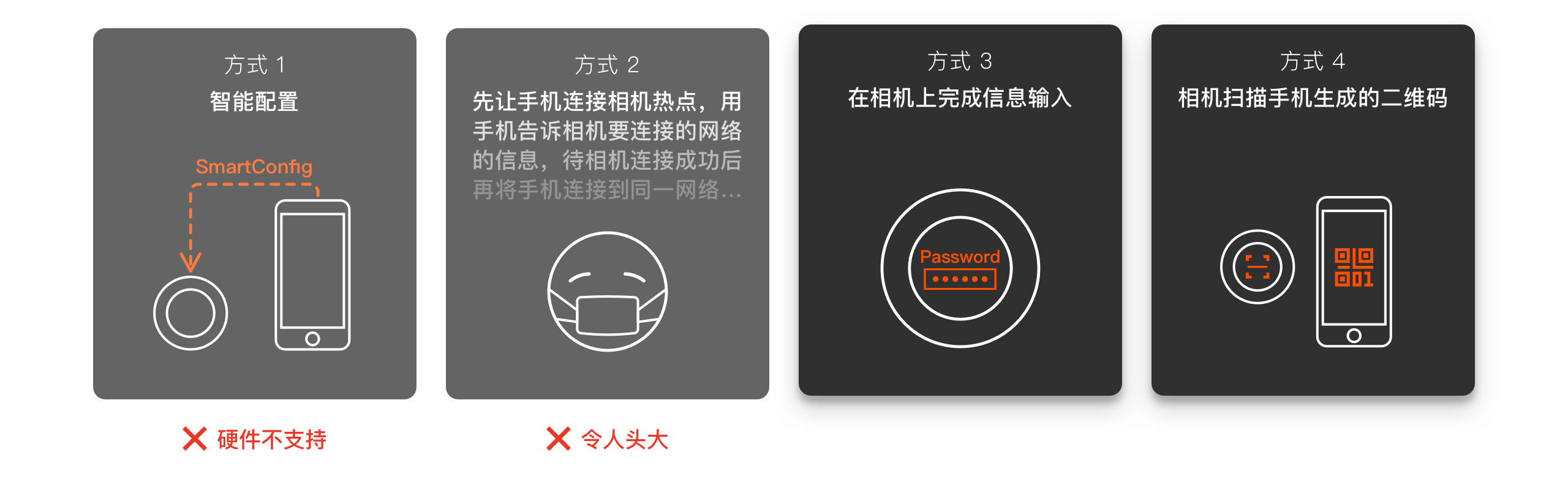
- 方式 1 利用 SmartConfig 进行智能配置本是最理想的方案,但由于硬件限制无法采用;
- 方式 2 其实是当时比较常见的方案,但操作麻烦,很不友好,pass;
- 方式 3 和 方式 4 都是可行的方案。考虑到用手机生成二维码再让相机扫码需要一定的理解成本,而在相机上完成信息输入则与手机上连接网络的流程一致,学习成本较低。如果在相机上实现了信息输入,还可以拓展应用到其他场景,一拍大腿,在相机上做套虚拟键盘!
请看,相机虚拟键盘的诞生史!
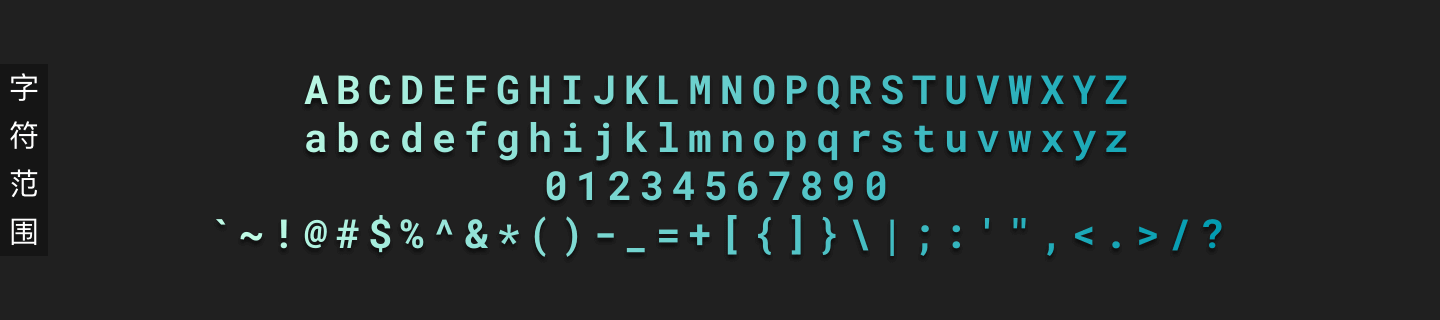
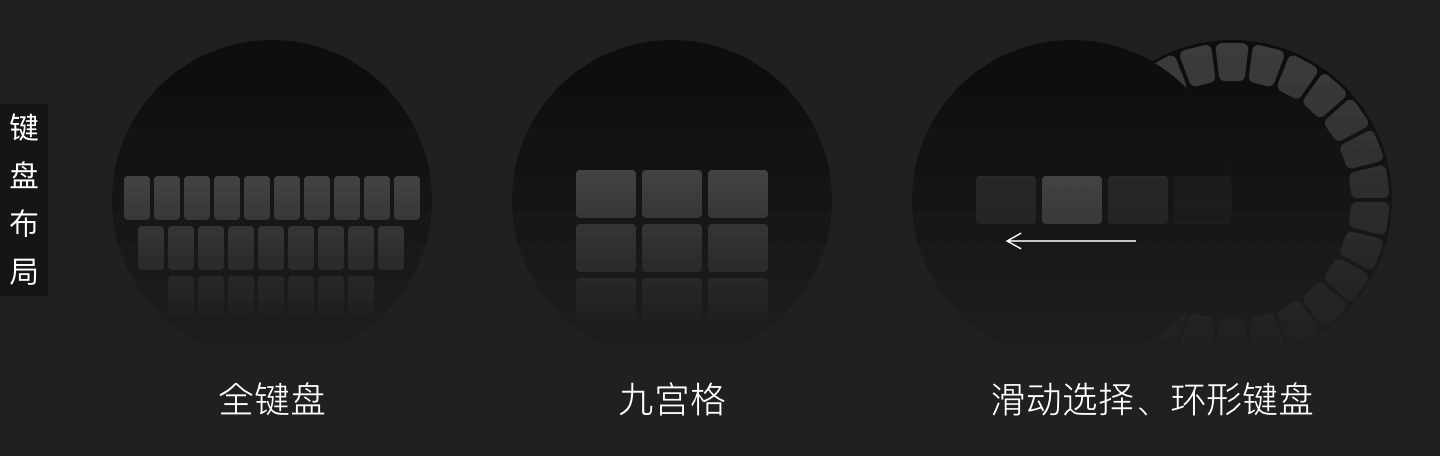
全键盘是最直接的输入方式,在圆形屏幕上也有不错的屏幕利用率,但是受限于相机屏幕的尺寸,单个按键的面积还是小于最小可用点击区域;
九宫格键盘的单个按键有相对较大的点击区域,需要对圆形屏幕做好适配,在安排好字符切换的同时最大化点击区域的面积;
当时也考虑了其他键盘形式,如滑动选择或环形键盘等,但输入效率终究不及成熟的键盘布局,最后还是放弃了。

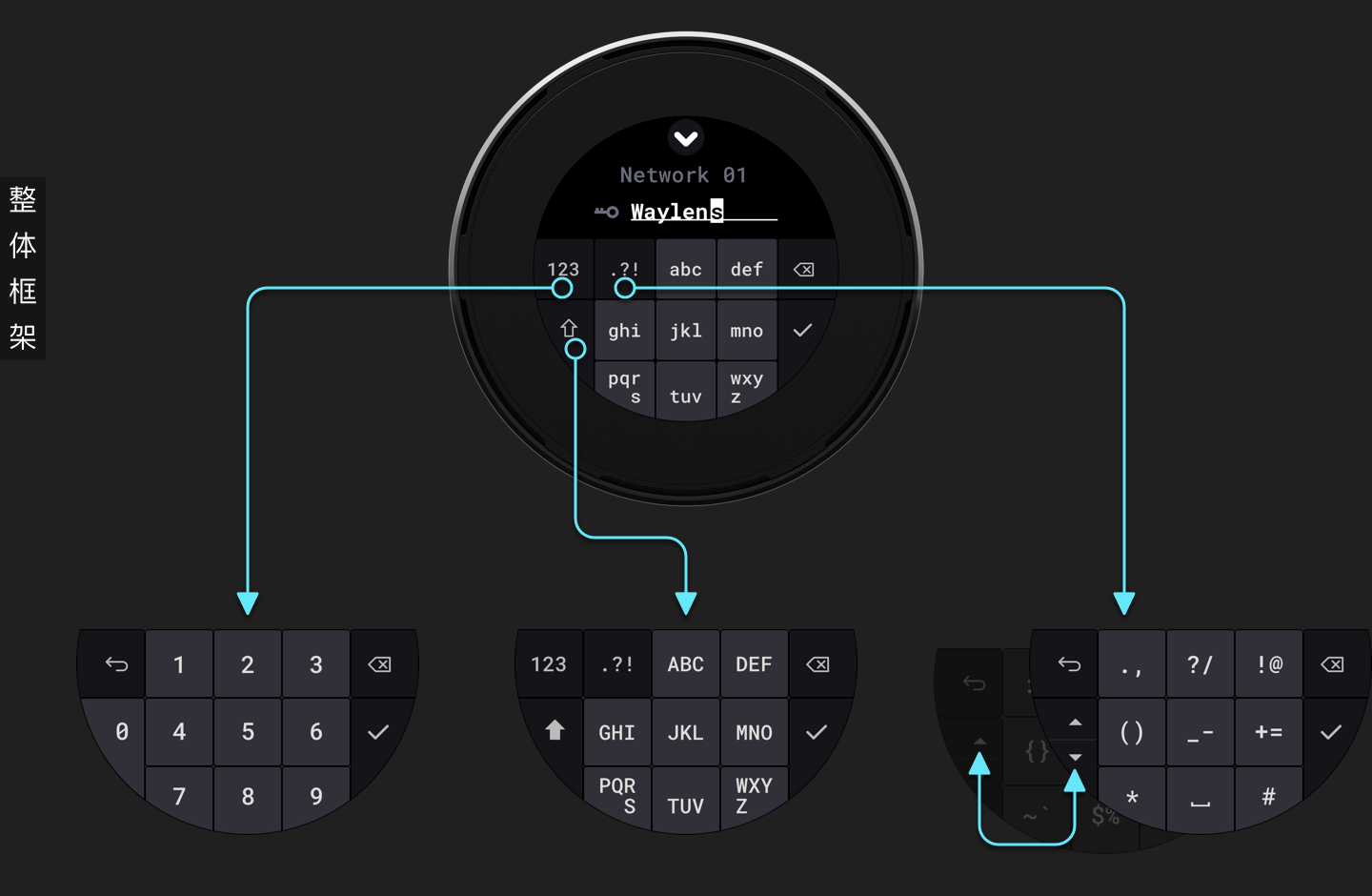
可用作密码的字符范围为常见全键盘上出现的:大小写字母、数字、32种符号以及空格,共95个字符。
在符号摆放的时候依据:「常用符号 > 常见摆放位置 > 成对符号 > 全键盘上相邻的符号」的顺序确定每个符号所处位置,尽量减少用户使用时的陌生感。
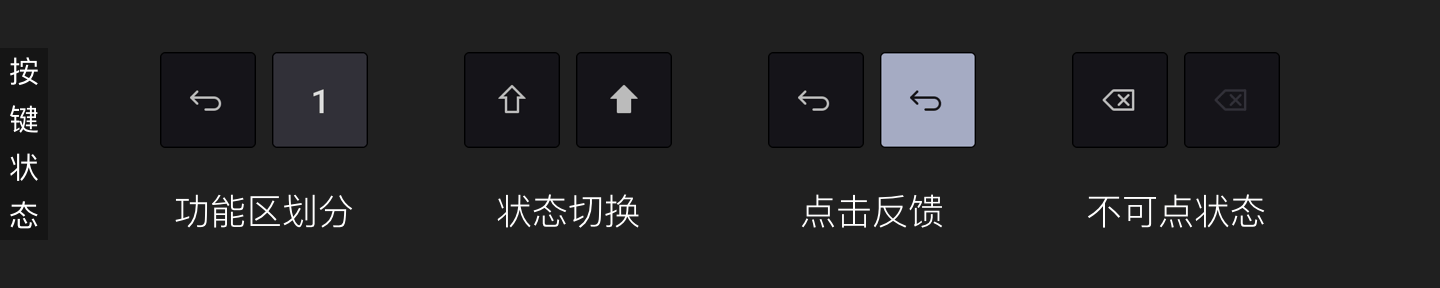
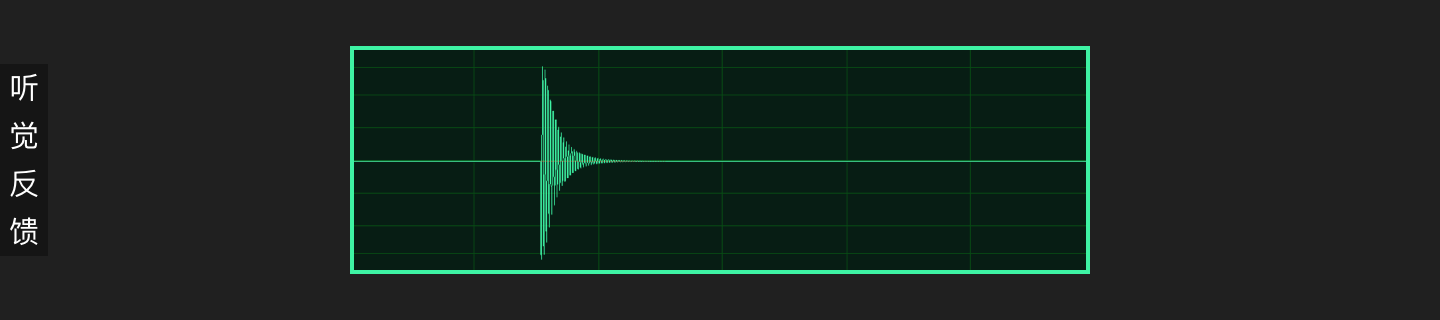
最后,为了让输入反馈更积极,增加了点击音效,并根据相机的响应速度调整了音频进入的时间,保证手指点击后的视觉反馈和听觉反馈同步出现。
最后的最后,
猜猜这个声音听起来是怎么样的?

就像响指一样 ^_^
